WooCommerceの配送クラス、ゾーン、およびメソッドのガイド
公開: 2022-06-30複数の配送オプションを提供することは、顧客を満足させ、放棄されたカートの料金を下げるための優れた方法です。 WooCommerceの組み込みオプションを使用するだけで、顧客向けにさまざまな配送オプションを作成でき、いくつかのプレミアム拡張機能を使用してさらに多くのことを実行できます。
以前の投稿では、WooCommerceとは何かの基本について説明しました。 次のガイドでは、利用可能なさまざまな配送オプション、関連するプラグイン、およびWooCommerceで配送を設定する方法について説明します。
WooCommerceの配送オプションの概要
WooCommerceの配送設定は、WordPressWebサイトとスムーズに統合されます。 プラグインを追加してアクティブ化すると、さまざまな基本的な配送オプションをすぐに構成し、ビジネスに合わせて組み合わせを作成できます。
基本的なWooCommerce配送を設定するときに従うべき3つのステップがあります:
- 配送ゾーンを設定します。
- 配送方法と料金を追加します。
- 配送クラスを割り当てます(オプション)。
まず、配送ゾーンを設定して、商品を配送する世界の地域を指定します。 配送を提供していない国や地域を一覧表示することもできます。
配送ゾーンを設定したら、次のステップは、ゾーン内に標準の配送方法と料金オプションを追加して、定額料金、送料無料、またはローカル集荷を行うことです。 これらのオプションを拡張する方法はいくつかありますが、後で説明します。
最後のステップは、WooCommerce配送クラスを製品範囲内の各アイテムに割り当てることです。 これは、個々の商品の配送方法と料金をカスタマイズするのに役立ちます。 これらの手順を詳しく見ていきましょう。
配送ゾーン
これらのゾーンでは、商品を発送する世界中の特定のエリアと、そのゾーン内で提供する配送方法と料金を定義できます。
ゾーンは、国や大陸などの広範囲のエリアにすることも、特定の郵便番号や州にすることもできます。
たとえば、米国国内、ヨーロッパ、その他の3つの一般的なゾーンを設定できます。 次に、各ゾーン内で、利用可能な配送方法を指定します。
配送ゾーンを設定すると、他のゾーンでカバーされていない場所と呼ばれるデフォルトのゾーンがインストールされていることに気付くでしょう。
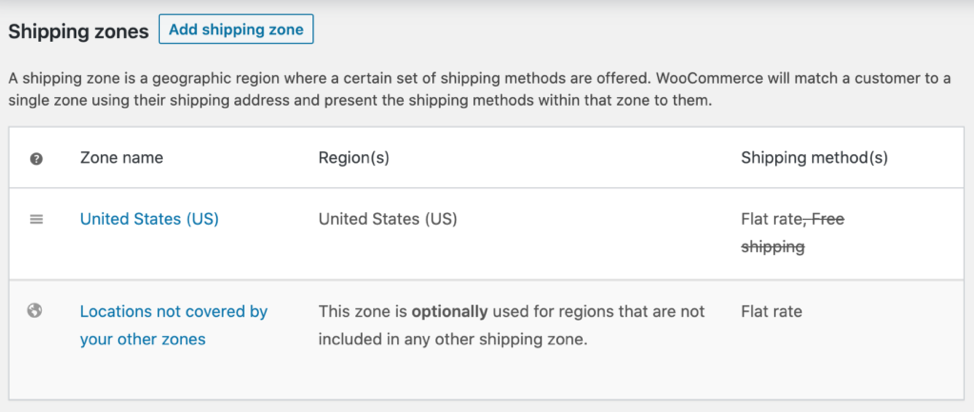
このオプションは、指定された配送ゾーンのいずれにも適合しない顧客をキャプチャします。 このデフォルトゾーンに少なくとも1つのオプションがあることを確認する必要があります。 そうしないと、お客様に次のメッセージが表示されます。このゾーンには配送方法が提供されておらず、チェックアウトできません。
WooCommerceの配送クラスに飛び込む前に、配送のさまざまな方法と料金を見てみましょう。
輸送方法
コアプラグインは、定額料金、送料無料、ローカルピックアップの3つの基本的な配送方法を提供します。 これらの3つの方法でさまざまなオプションを追加できます。
定額オプションは、商品配送クラスを使用して、注文ごとに、または個々の商品アイテムごとに提供できる固定費です。
送料無料は、製品範囲全体で、または特定のルールが満たされている場合にのみ提供できます。
たとえば、クーポンコードを入力した場合や、顧客がカートの合計金額の最小値に達した場合に、送料無料がオプションになることがあります。
ただし、ローカルピックアップを提供する場合は、より具体的に、このオプションの対象となる地域または郵便番号を特定する必要があります。 1つの例は、南カリフォルニアエリア内でローカルピックアップを提供するロサンゼルスを拠点とするビジネスです。
オプションはさらに具体的で、ローカルピックアップオプションが利用できるLAの半径40マイル以内の郵便番号をリストすることができます。
WooCommerceの配送設定を使用すると、ビジネスに必要な数の配送ゾーンと方法の組み合わせを作成し、各ゾーンをカスタマイズできます。 顧客にさまざまな配送方法を提供することで、顧客は自分に合ったオプションを見つける可能性が高くなります。これにより、WooCommerceカートの放棄が減ります。
配送料金
定額料金、送料無料、ローカルピックアップのオプションには、基本的なWooCommerceプラグインが付属しています。 それらは素早く簡単に設定でき、オンラインでの販売を開始するときに必要なものすべてである可能性があります。
ただし、顧客に幅広いオプションを提供したい場合は、WooCommerceのテーブルレート配送拡張機能を使用してこれを行うことができます。 たとえば、パッケージごとの最小および最大の重量範囲またはアイテム数を定義することにより、アイテムの重量に基づいて配送ルールを作成できます。
このルールが適用される配送クラスを一覧表示するか、配送先と価格に基づいてルールを追加することで、さらに具体的にすることができます。 配送料には月額または年額のサブスクリプション料金を支払いますが、多くの人は、WooCommerceの配送料オプションに追加の柔軟性を追加する価値があると感じています。
WooCommerceの配送クラスを割り当てる
すべての製品の配送に同じ金額がかかる場合、またはプロバイダーから料金を取得するためにプレミアム拡張機能の一部を使用する場合は、配送クラスを設定する必要はありません。 ただし、WooCommerceストアは必ずしもこのように統一されているわけではありません。
Tシャツや額入りの壁のポスターなど、送料が大きく異なる商品がある場合は、商品タイプごとに送料クラスを設定できます。 また、これらのクラスを使用して、チェックアウトプロセスの送料に影響を与えることができます。
ストアに新製品を追加するたびに、一意のクラスを割り当てたり、すでに設定した配送クラスの下で他の製品ラインとグループ化したりできます。
利用可能なオプションについて理解したので、拡張機能とプラグインを使用してWooCommerceで配送を設定する方法を見てみましょう。
プレミアム配送用のWooCommerce拡張機能とプラグイン
サードパーティのプラグインを使用すると、WooCommerceの配送オプションの範囲を拡大し、FedEx、UPS、米国郵政公社(USPS)などの主要な運送業者からのリアルタイムの配送方法を提供できます。 WooCommerceの販売プラグインが収益を促進することを目的としているのと同様に、出荷プラグインはロジスティクスの最適化に役立ちます。
WooCommerce Table Rate Shippingプラグインを使用すると、製品クラス、配送ゾーン、重量、配送されるアイテムの数など、さまざまな変数を使用して独自の配送オプションを設定できます。 国内および海外への配送に使用できます。
いくつかの運送業者が独自の専用プラグインを提供しています(USPSとFedExは2つの例です)。 これらの拡張機能を使用してWooCommerceストアで配送を設定すると、通常のサプライヤーからのリアルタイムの配送見積もりを提供できます。
ビジネスが海外に発送される場合、または海外に配送センターがある場合は、SAPO InternationalParcelServiceなどの特定の国のローカル郵便サービスにアクセスできるプラグインがあります。 これにより、南アフリカの郵便サービス内でリアルタイムの配送料金が提供され、空路または地上での配送オプションを提供できます。
ShipStation
ShipStationは、WooCommerceストアとスムーズに接続し、注文処理と販売プロセスを自動化するのに役立つ、もう1つの強力なWooCommerceプラグインです。 最新のコストを取得するには、配送プラグイン(FedExやUSPSなど)をインストールする必要がありますが、ShipStationを使用すると、注文処理、請求、在庫レベルについてビジネスを監視し、リアルタイムの分析を行うことができます。
ShipStationが必要以上のものである場合、WooCommerce配送プラグインのPrint Invoices&Packing Listsを使用すると、ストア内の請求書、パッキングリスト、および顧客の電子メールを簡単に管理でき、ドキュメントをカスタマイズしてビジネスブランドを反映できます。 顧客は、[マイアカウント]オプションを使用して、いつでも注文ステータスと請求書を確認できます。
ドロップシッピングビジネスを運営している場合、WooCommerceドロップシッピングプラグインは顧客の注文とドロップシッパーを管理するのに役立ちます。
WooCommerceの配送拡張機能
このリストには、オンラインストアで使用できるいくつかのWooCommerce配送セットアッププラグインとプレミアム拡張機能が含まれています。 さまざまな機能を調べて、ビジネスに最適なWooCommerceプラグインを見つけてください。
- WooCommerceUSPSの配送方法
- WooCommerce FedEx Shipping
- WooCommerceUPS配送
- WooCommerce Canada Post Shipping
- WooCommerce Royal Mail Shipping(UK)
- WooCommerceSAPO国際小包サービス
- WooCommerceテーブルレート配送
- WooCommerce ShipStation
- WooCommerceの印刷請求書とパッキングリスト
- WooCommerceドロップシッピング
WooCommerceはどのように送料を計算しますか?
顧客がカートに商品を追加すると、WooCommerceは、選択した商品、配送クラス、サイズ、および重量に基づいて配送料を計算します。 顧客が配送先住所を入力すると、WooCommerceの配送計算ツールは、場所と利用可能な配送方法に基づいて費用を計算します。 顧客はカートページでこの情報を見ることができます。

送料を手動で調整し、アイテムの倍数の追加料金、特定の商品の購入の割引、手数料、または税金を追加することもできます。
Tシャツビジネス用にWooCommerce配送を設定し、WooCommerceにすでにロードされているすぐに使用できる機能を使用して配送オプションを作成しましょう。
WooCommerceで基本的な配送を設定する方法
サイトを構築するとき、WooCommerceの最高のテーマはすでに基本プラグインに含まれており、サードパーティは必要ありません。 送料もそれほど変わりません。 配送のニーズがそれほど複雑でない場合は、WooCommerceに必要なものがすべて揃っています。
WooCommerceで配送を設定するための基本的な手順は次のとおりです。 Fit Small BusinessからのWooCommerce配送に関するこのガイドには、必要に応じて詳細が記載されています。
1.配送ゾーンを作成します
WooCommerceダッシュボードで、[ WooCommerce ]> [設定] >[配送]を選択します
次に、[配送ゾーンの追加]を選択します。
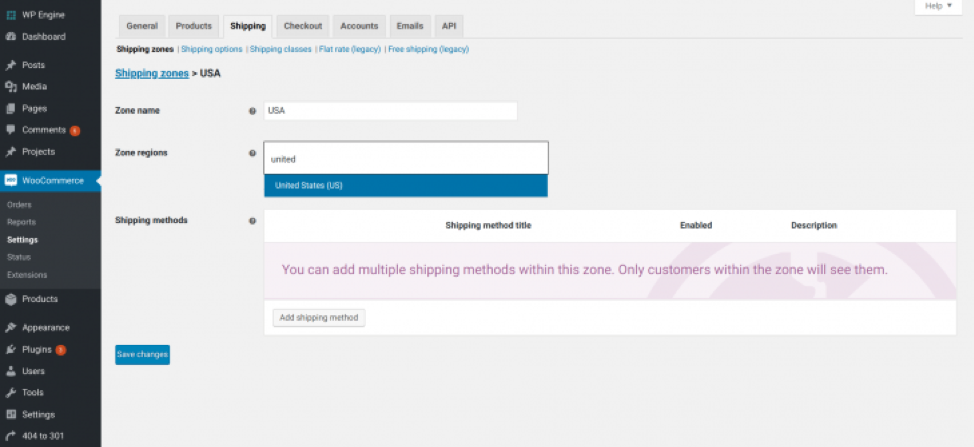
新しいゾーンに名前を付け、ゾーンリージョンを追加し、必要な数だけ設定します。
ゾーンを設定したら、それらを一般的な地域として残すか、編集して地域または郵便番号としてリストすることができます。
ゾーンを編集するには、[配送ゾーン]画面に移動します。 ゾーン名の上にカーソルを移動すると、[編集]および[削除]オプションが表示されます。
次の画面で[編集]を選択し、地域または郵便番号を追加します。
変更を保存します。
2.配送方法を追加します
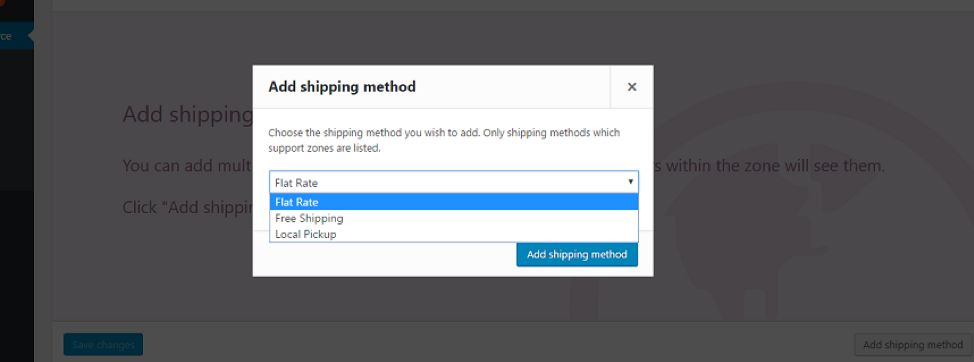
ゾーンごとに、[配送方法の追加]を選択し、ドロップダウンリストから1つのオプションを強調表示します。
[配送方法を追加]を選択して保存します。
これらの手順を繰り返すことで、ストア内で複数のゾーン/配送方法のオプションを提供できます。
配送方法の編集
配送方法を編集するには、ゾーン名にカーソルを合わせ、[編集]を選択してから、編集する方法にカーソルを合わせ、[設定]を選択します。
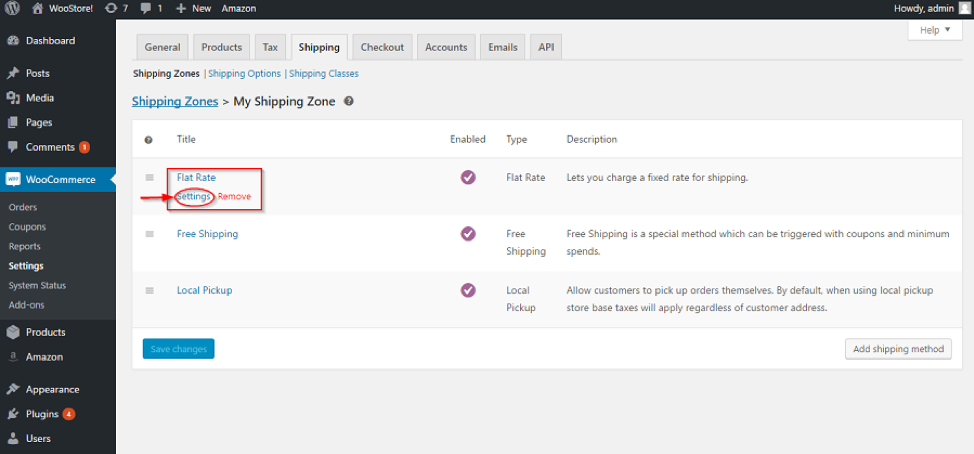
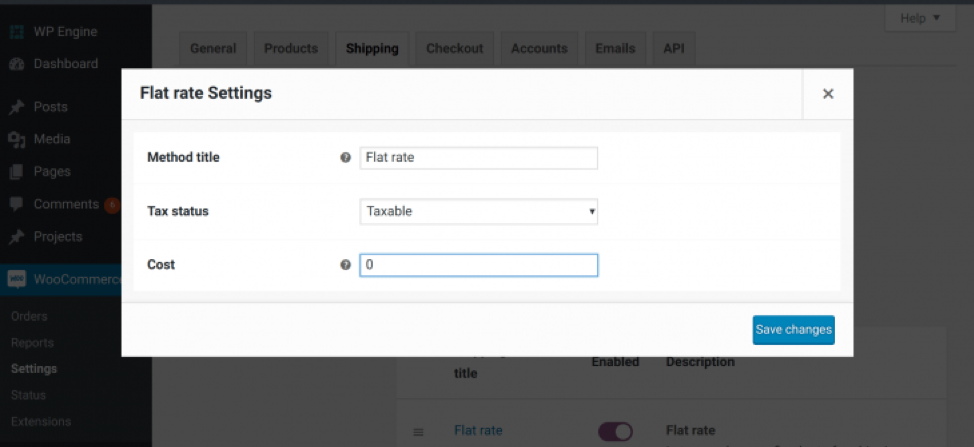
定額設定では、税ステータスを「なし」または「課税対象」に設定するオプションがあります。 選択した金額がこのゾーンのすべての定額料金に適用され、税率は店舗の設定時に入力した会社の住所を使用して計算されます。
定額配送オプション内に追加料金を追加する場合は、[コスト]フィールドと以下の形式を使用して追加します。
注文ごとの定額料金–すべての注文に料金を追加するには、数値(4など)を入力します。 WooCommerceはストアのセットアップ中に選択した通貨を使用するため、通貨記号を追加する必要はありません。
アイテムごとの定額料金–カートに入れられたすべてのアイテムに料金を追加するには、式[qty]*1.50を入力します。 私たちのTシャツ事業では、購入したシャツごとに$1.50が追加されることを意味します。 顧客が5つのアイテムを購入した場合、カートの合計金額に$7.50が追加されます。
定額料金–顧客のカート値のパーセンテージに基づいて料金を追加するには、式[コスト] * 12を入力します。この場合、12%の追加料金が計算され、カートの合計に追加されます。
3.配送クラスを追加します
このオプションを使用して、特定の商品をグループ化するか、個々の商品の配送方法を作成します。 たとえば、私たちの額入りアートワークは、特大で重いため、独自のクラスがあります。 しかし、私たちのTシャツは、既存のWooCommerce配送クラスの他のアイテムとグループ化することができます。
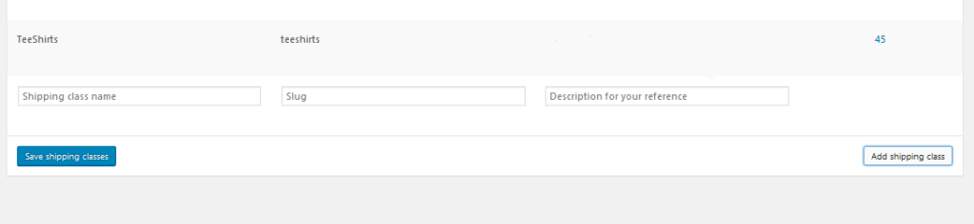
WooCommerce >設定>配送>配送クラスに移動します
画面の下隅で、[配送クラスの追加]を選択します。
クラスの名前を入力します。 スラッグフィールドは自動的に入力されるため空白のままにし、メモには[説明]フィールドを使用します。
[配送クラスを保存]を選択します。 新しいクラスが表示されます。

Tシャツラインの45は、そのクラスに分類される製品の数です。
これらすべての手順を完了することで、WooCommerceストアに基本的な配送オプションを設定し、定額料金、送料無料、ローカル集荷を顧客に提供できます。
目立つオンラインストアを立ち上げる
専門家から信頼されているプラットフォーム上に構築されたStoreBuilderbyNexcessを使用すると、複雑にすることなく、マネージドWordPressとWooCommerceのすべてのメリットを享受できます。 WooCommerceストアに最適なセキュリティを提供する、高速で信頼性が高く、安全なマネージドホスティングサービスが保証されます。
コーディングの経験はありませんか? 問題ない。
ゼロから始めたり、空白の画面に圧倒されたりする理由はありません。 いくつかの質問に答えるだけで、数分で、訪問者を顧客に変えるように最適化された、直感的でナビゲートしやすいホームページを備えた独自のオンラインストアができます。 見てみな!
今日からオンラインストアフロントの構築を始めましょう—最初の1か月は無料です。
このブログは、もともと2020年5月に公開されました。その後、正確性と包括性のために更新されました。
